Téléphone : 07.51.62.01.40 | Mail : contact@morpheus-formation.fr
Tu cherches un moyen efficace pour déterminer une valeur en fonction de plusieurs paramètres définis ? Ne cherche pas plus loin, car la valeur cible est l'outil qu'il te faut.
Dans cet article, nous allons explorer ensemble comment utiliser cette fonctionnalité puissante et simple à la fois. Que tu sois un utilisateur débutant ou avancé d'Excel, tu trouveras ici les étapes clés pour maîtriser la valeur cible et l'appliquer à tes projets.
- Définition et méthode
- L’objectif de la valeur cible
- Vidéo YouTube : Valeur Cible
- Exemple 1 : utilisation de la valeur cible
- Exemple 2 : Valeur Cible avec une case vide
- Exemple 3 : La valeur cible
- Exemple 4 : valeur cible
- Les limites de la valeur Cible
- Pour aller plus loin avec la valeur cible
- FAQ : valeur cible Excel
Définition et méthode
Définition : La fonctionnalité "Valeur cible" te permet de trouver la valeur que tu souhaites en fonction d'un ou plusieurs paramètres. Par exemple, c'est très utile pour identifier le montant du chiffre d'affaires à réaliser en N+1 dans le cas où tu as un objectif d'augmentation de X %. D'ailleurs, pour apprendre à calculer un taux d'évolution sur Excel, c'est ici.
Utilise la méthode suivante :
- Sélectionne la cellule à définir, c'est-à-dire celle qui contiendra la valeur que tu veux atteindre (elle doit contenir une formule).
- Va dans "Données" > "Analyse de scénarios" > "Valeur cible".
- Saisis la valeur que tu souhaites atteindre.
- Sélectionne la cellule à modifier (elle doit contenir une valeur qui a été saisie).
- Valide avec "Entrer" ou en cliquant sur "Ok".
L’objectif de la valeur cible
Objectif de la valeur cible : résoudre une équation.
- Habituellement dans une formule Excel :
On part des données → on applique une formule → on obtient un résultat
- La valeur cible fait le cheminement inverse :
On part des résultats → la valeur cible applique la formule → obtient la donnée à atteindre.

Vidéo YouTube : Valeur Cible
Dans cette vidéo, Nicolas, formateur Excel de Morpheus, nous montre comment utiliser la fonction "valeur cible" dans Excel pour déterminer une valeur en fonction d'autres paramètres que nous avons définis.
- La valeur cible sur Excel permet de déterminer une valeur en fonction d'autres paramètres définis.
- Pour utiliser la valeur cible, on accède à l'option "Analyse de scénario" dans le menu "Données" et on sélectionne la valeur cible.
- On choisit la cellule à définir (par exemple, le chiffre d'affaires) et on indique la valeur à atteindre (par exemple, 2000 euros).
- On sélectionne la cellule à modifier (comme le nombre de baguettes vendues ou le prix unitaire) et on obtient le résultat recherché.
- La valeur cible a des limites, notamment l'impossibilité d'utiliser une valeur saisie pour la cellule à définir et la nécessité de saisir une cellule préalablement calculée pour la cellule à modifier.
Quel est mon niveau sur Excel ?
Testez gratuitement votre niveau avec notre Quiz Excel (≈ 7min)
Exemple 1 : utilisation de la valeur cible
Pour illustrer l'utilisation de la valeur cible, nous allons prendre l'exemple d'un boulanger qui vend 1000 baguettes par mois à un prix unitaire de 0,95 euro, ce qui lui donne un chiffre d'affaires de 950 euros.
En utilisant la valeur cible, nous pouvons déterminer combien de baguettes le boulanger doit vendre pour atteindre un chiffre d'affaires spécifique. Pour ce faire, dans le ruban, nous allons dans "données analyse de scénario et valeur cible".


La Cellule à définir : Cela correspond à une formule, le nombre de baguettes multiplié par le prix unitaire, dans notre exemple B7, notre chiffre d’affaires. C’est une cellule à sélectionner avec la souris directement.
Les dollars qui apparaissent sont un verrouillage automatique par Word (se référer à notre vidéo ici.)
La Valeur à atteindre : Cela correspond au montant que vous décidez d’atteindre, c’est votre objectif Dans notre exemple, nous indiquons 2000 € de chiffre d’affaires
La Cellule à modifier : Cela correspond à la cellule dont la valeur est saisie par toi-même. C’est la caractéristique que tu souhaites voir changer pour atteindre les 2000 € de chiffre d’affaires. Dans notre exemple, c’est le nombre de baguettes à fabriquer afin d’atteindre ton objectif, mais cela pourrait aussi être le prix unitaire.
Une fois ces cases remplies, il te suffit de cliquer sur OK, et Excel calcul la cellule à modifier directement.
Exemple 2 : Valeur Cible avec une case vide

Même principe pour obtenir une moyenne :
Dans cet exemple, l’élève Mia a une moyenne de 8.5. Elle a obtenu 5 à son contrôle d’Anglais et 12 à celui de français. Demain, elle va passer le contrôle d’histoire, et elle souhaite savoir comment obtenir une moyenne de 10 pour pouvoir sortir avec ses copines le week-end, c’est son objectif.
- C2 : nombre à indiquer
- B2 : nombre à indiquer
- D2 : nombre à trouver
- E2 : formule =moyenne (B2 ; D2)
Dans le ruban « Données », « analyse de scénario », « valeur cible », Excel va déterminer pour vous la note nécessaire en histoire afin d’obtenir la moyenne que l’on souhaite.
La cellule à définir est celle de la moyenne à obtenir donc E2
La valeur à atteindre, c’est la moyenne que Mia a besoin pour sortir en week-end donc 10.
La cellule à modifier, c’est notre inconnu, la note du contrôle d’histoire qu’elle doit avoir pour atteindre son objectif, donc D2.
Valider et le résultat s’affichera comme suit :

Mia a besoin d’avoir un 13 en histoire pour atteindre son objectif.
Exemple 3 : La valeur cible
Imaginons que vous avez un boulanger qui vous vend 1000 baguettes par mois à un prix unitaire de 95 centimes. Cela donne un chiffre d'affaires de 950 euros. Pour saisir ces données, vous devez saisir 0,95 pour le prix unitaire.

Le chiffre d'affaires s'obtient en multipliant le nombre de baguettes par le prix unitaire.
Pour utiliser la fonction "Valeur cible" dans "Données - Analyse de scénario", vous devez définir la cellule pour le chiffre d'affaires souhaité (par exemple, 2000 euros) et la cellule modifiée sera le nombre de baguettes ou le prix unitaire.
- Si vous définissez le nombre de baguettes comme étant la cellule modifiée, l'outil vous indiquera qu'il faut vendre 2105 baguettes pour atteindre 2000 euros de chiffre d'affaires.
- Si vous définissez le prix unitaire comme étant la cellule modifiée, l'outil vous indiquera qu'il faut augmenter le prix unitaire à 1,43 euros pour atteindre 3000 euros de chiffre d'affaires en vendant 2105 baguettes.
Nos exercices Excel pour tous les niveaux
Progresser maintenant avec nos 10 exercices gratuits qui permettent de se former totalement gratuitement ! Profitez des exercices gratuitement jusqu'à la fin du mois.
Exemple 4 : valeur cible

Maintenant, passons au deuxième exemple où vous avez le nombre de baguettes vendues et le prix unitaire. Ce qui donne le chiffre d'affaires.
Le coût de revient est le coût de production de chaque baguette.
Par exemple, ici le coût de revient représente 80% du chiffre d'affaires total. La marge brute est le chiffre d'affaires moins le coût de revient, ce qui peut être considéré comme votre bénéfice lorsque vous vendez une baguette.
Scénario cible : imaginons que nous voulions une marge brute d'au moins 250 euros. Nous allons définir la cellule avec cette valeur et cela signifie que nous devons vendre plus de baguettes pour atteindre cet objectif.
- Par exemple, si nous vendons 1316 baguettes, nous aurons un chiffre d'affaires de 1250 euros et un coût de revient de 1000 euros.
- Si nous passons la marge à 300 euros, nous devrons augmenter le prix unitaire pour atteindre cet objectif tout en maintenant la production de 1316 baguettes.
Les limites de la valeur Cible
La valeur cible a des petites limites, car tu ne peux pas utiliser une valeur saisie pour la cellule à définir.
- Par exemple, si tu veux savoir combien rapportera la vente de 1500 baguettes en termes de marge brute, il ne te le validera pas, car la cellule doit être calculée, pas saisie.
- Par exemple, 80% du chiffre d'affaires est calculé pour déterminer la valeur à atteindre. Si tu veux baisser le coût de revient, tu peux saisir le coût de revient (par exemple 1000€) mais pas le nombre de baguettes vendues.

Pour aller plus loin avec la valeur cible
En conclusion, la valeur cible est un outil très utile dans Excel pour trouver la solution d'un problème spécifique en utilisant les formules et les calculs. Cet outil peut être utilisé dans plusieurs feuilles de calcul au sein d'un seul classeur ou même dans plusieurs classeurs différents. La valeur cible peut être un outil précieux pour les utilisateurs de ce logiciel de bureautique. Il est important de comprendre comment utiliser la valeur cible et comment mettre en forme les feuilles de calcul pour obtenir les résultats souhaités.

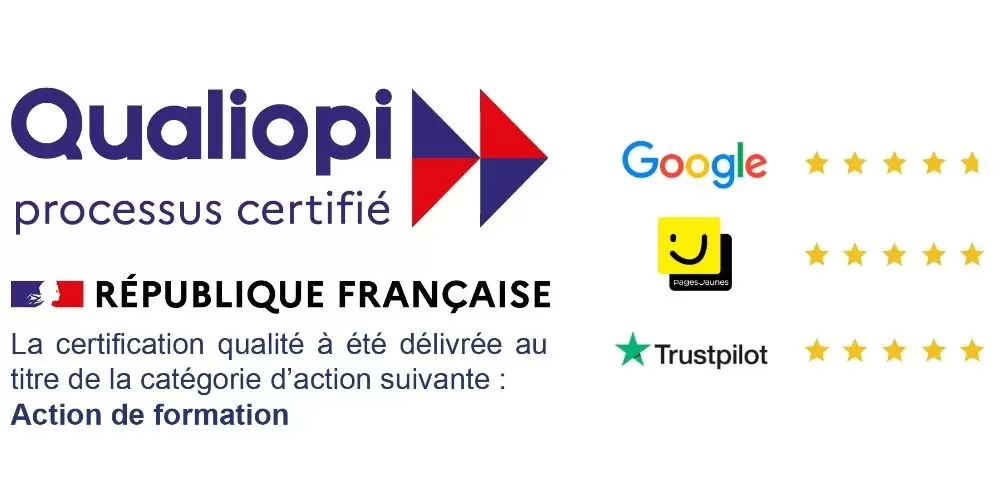
Excel : l'outil que tout le monde connait… mais que personne n'exploite à plein potentiel !
Morpheus Formation est un organisme certifié spécialisé sur Excel avec formations finançables par niveau, métier ou compétences recherchées.
Notre méthode d'apprentissage est déjà testée et approuvée par plusieurs grandes entreprises (CAC 40) et plus de 200 apprenants avec un taux de satisfaction de 9,8 sur 10 en 2024 !








 / Finançable CPF
/ Finançable CPF